Win10耳机连接台式机主机没声音怎么办?Win10耳机连接电脑没声音解决教程
本章节为你们带来的教程是关于Win10系统的,各位用户们知道Win10耳机连接台式机主机没声音怎么办吗?下文就是小编为大伙带来的Win10耳机连接电脑没声音解决教程,感兴趣的用户快来下文看看吧。
Win10耳机连接台式机主机没声音怎么办?
1、找到桌面“此电脑”鼠标右键点击在打开的菜单中点击“属性”选项进入。
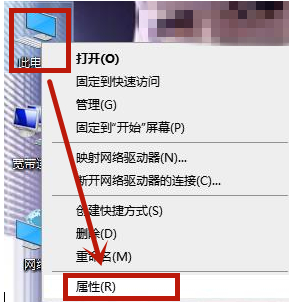
2、进入属性窗口后,点击左上方的“控制面板主页”进入。
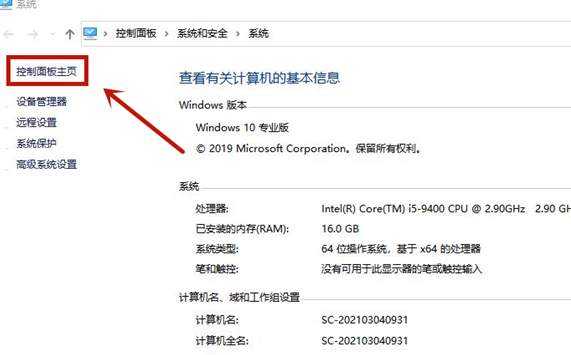
3、然后在查看方式是类别的情况下点击进入“硬件和声音”。
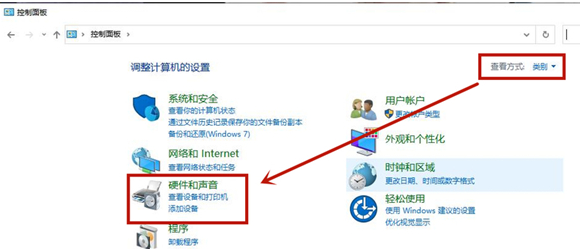
4、在硬件和声音窗口中点击“Realtek高清晰音频管理器”进入。
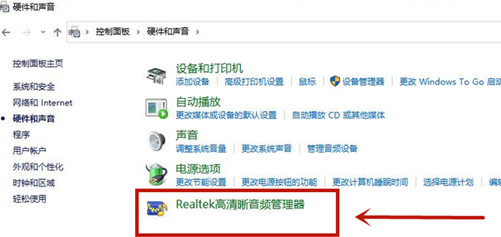
5、进入以后,右上方有一个小齿轮点一下会弹出两个选项,我们点击“选项”进入。
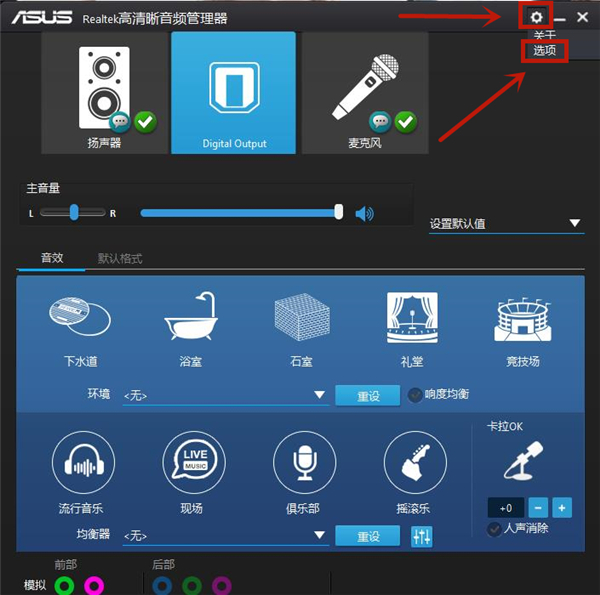
6、之后吧里面的插孔设置,改成“AC97 前面板”就好了。

7、现在我们耳机就可以插在前面板上了。










 苏公网安备32032202000432
苏公网安备32032202000432